Dell OptiPlex 3240 User Manual [no]
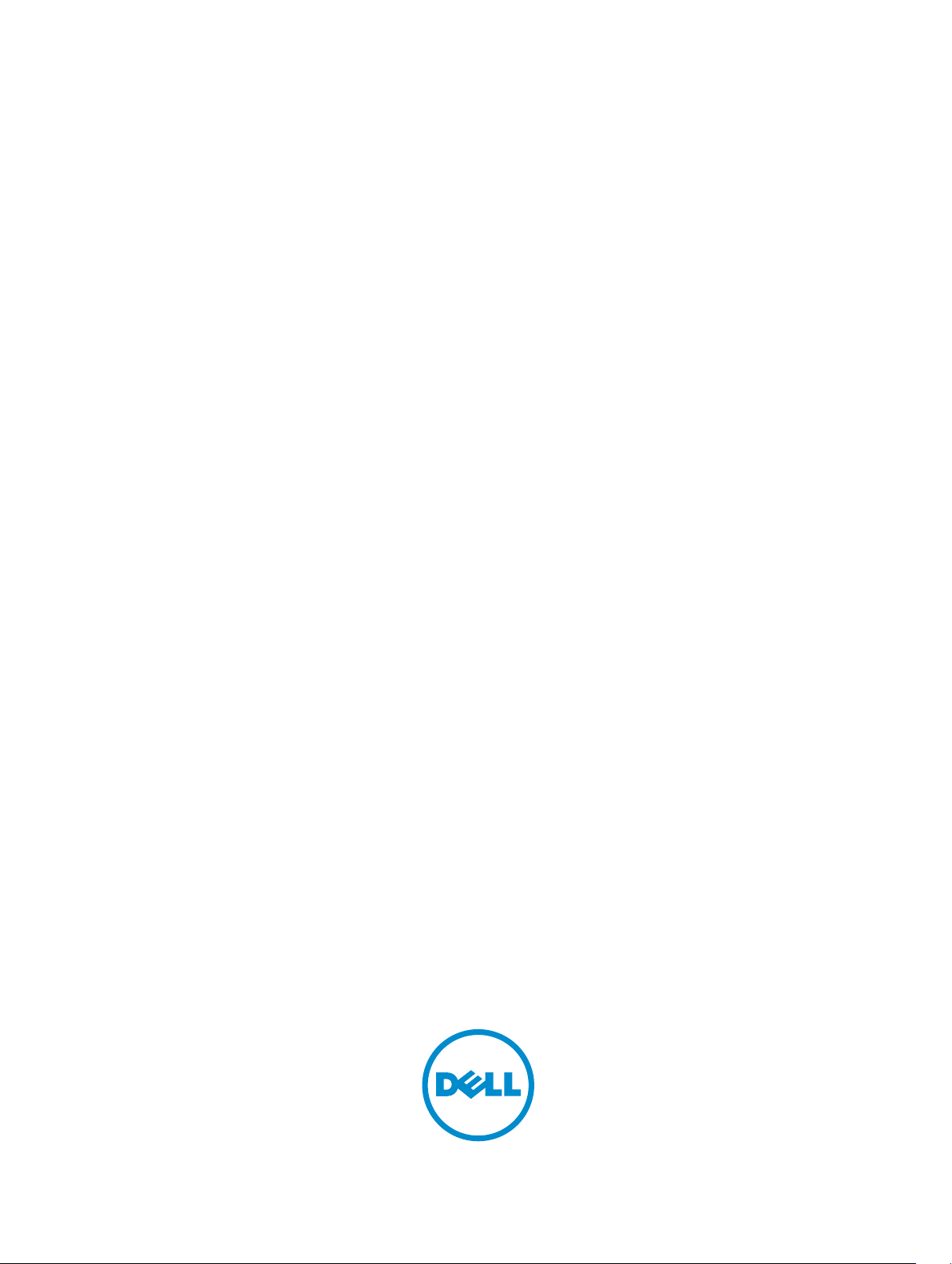
Dell OptiPlex 3240 alt-i-ett
Brukerhåndbok
Forskriftsmessig modell: W14B
Forskriftmessig type: W14B001
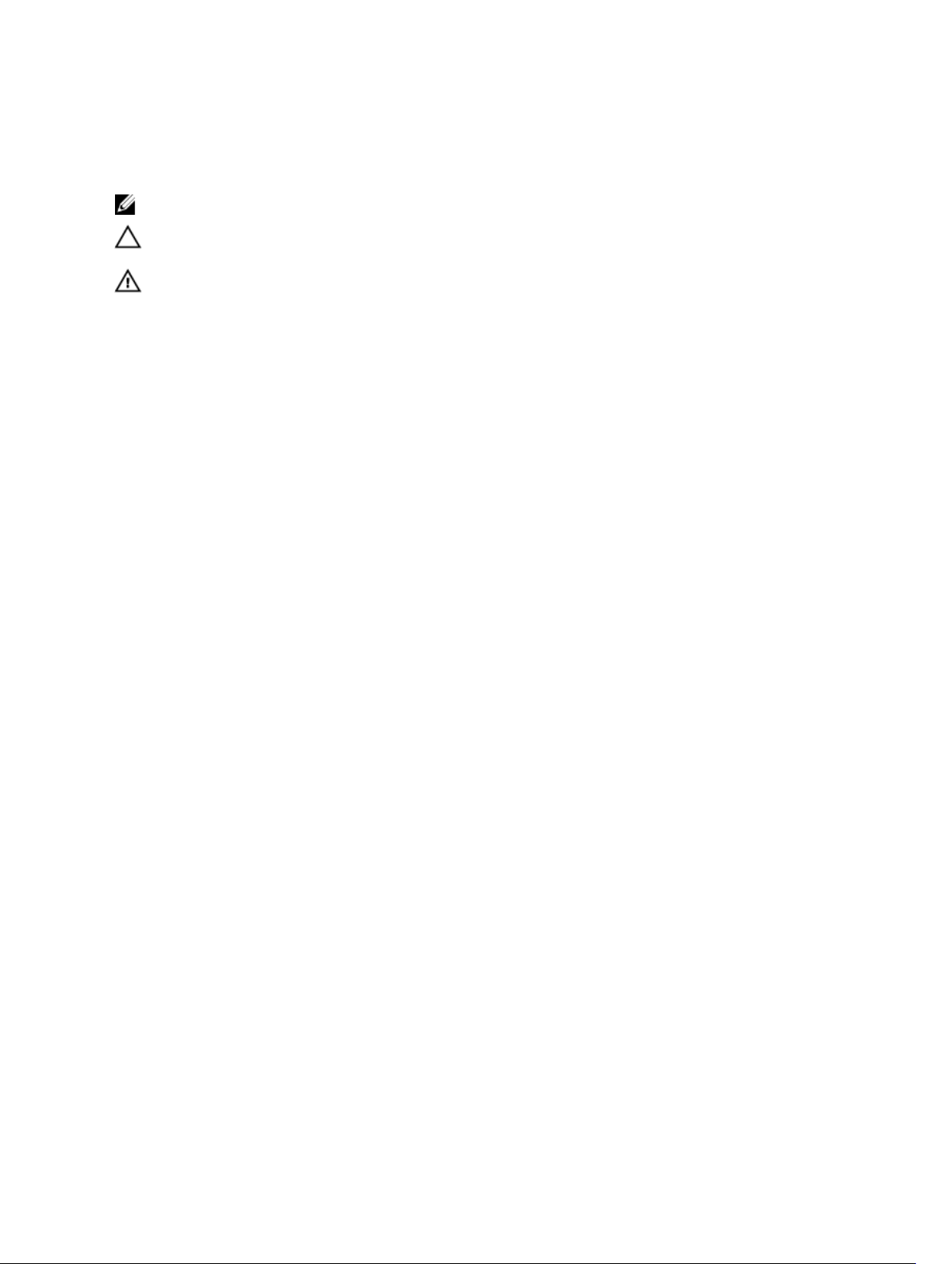
Merknader, forholdsregler og advarsler
MERK: En MERKNAD angir viktig informasjon som hjelper deg med å bruke datamaskinen bedre.
FORSIKTIG: En FORHOLDSREGEL angir enten potensiell fare for maskinvaren eller for tap av data
og forteller hvordan du kan unngå problemet.
ADVARSEL: En ADVARSEL angir potensiell fare for skade på eiendom, personskade eller død.
Copyright © 2015 Dell Inc. Med enerett. Dette produktet er beskyttet av amerikanske og internasjonale lover og regler
om copyright og intellektuell eiendom. Dell™ og Dell-logoen er varemerker som tilhører Dell Inc. i USA og/eller andre
jurisdiksjoner. Alle andre merker og navn som er nevnt i dette dokumentet kan være varemerker som eies av deres
respektive bedrifter.
2015 - 12
Rev. A00
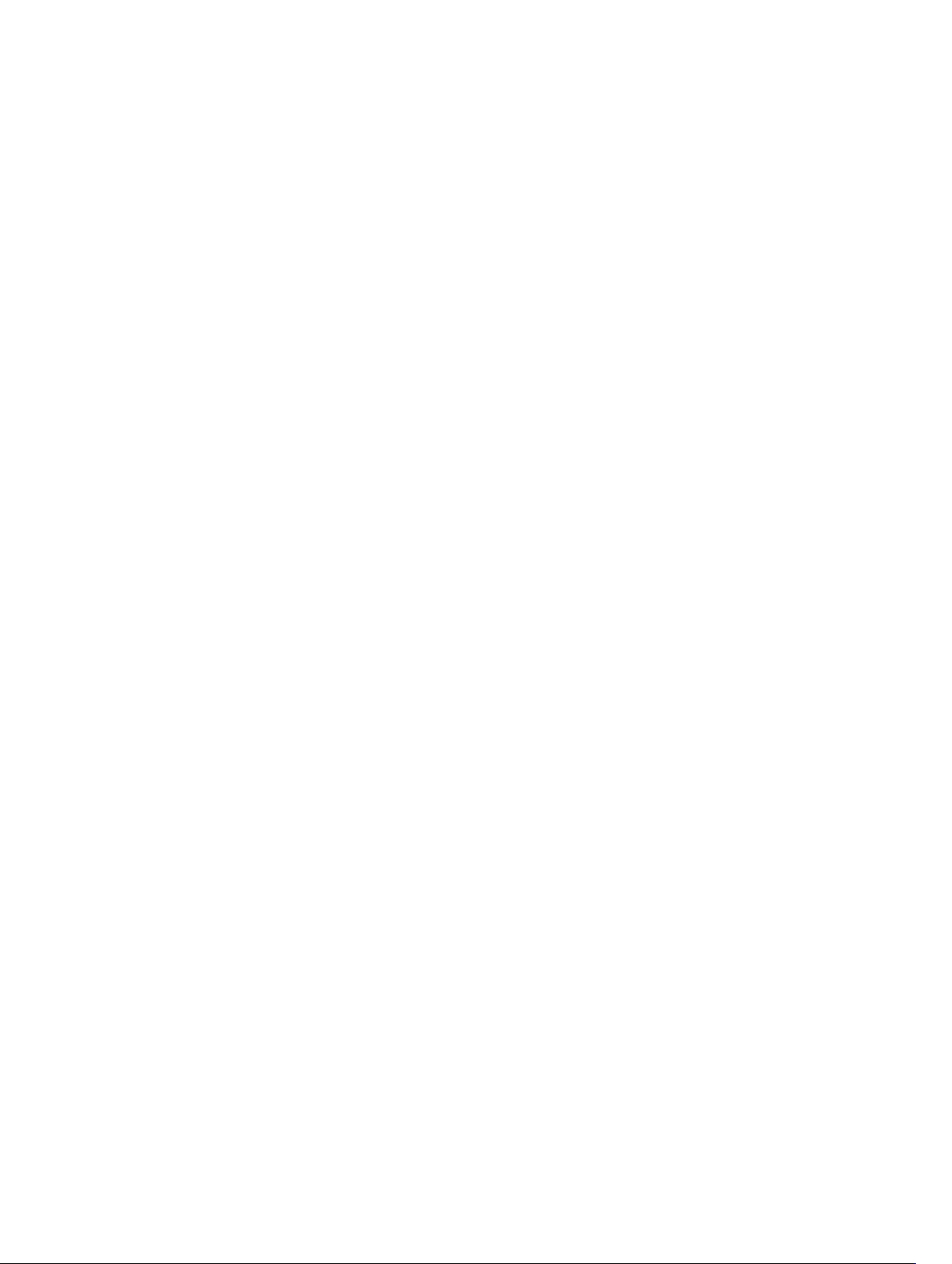
Innholdsfortegnelse
1 Arbeide på datamaskinen.................................................................................... 6
Gjør følgende før du foretar arbeid inne i datamaskinen:................................................................... 6
Anbefalte verktøy...................................................................................................................................7
Slå av datamaskinen.............................................................................................................................. 7
Etter at du har arbeidet inne i datamaskinen....................................................................................... 8
Viktig informasjon..................................................................................................................................8
2 Ta ut og installere komponenter....................................................................... 9
Ta av stativet.......................................................................................................................................... 9
Installere stativet..................................................................................................................................10
Ta av kabeldekselet............................................................................................................................. 10
Sette på kabeldekselet......................................................................................................................... 11
Fjerne bakdekselet............................................................................................................................... 11
Sette på bakdekselet............................................................................................................................12
Fjerne høyttalerdekslet........................................................................................................................ 12
Montere høyttalerdekselet.................................................................................................................. 13
Fjerne harddiskenheten.......................................................................................................................14
Installere harddiskenheten.................................................................................................................. 15
Ta ut den optiske stasjonsenheten..................................................................................................... 15
Sette inn den optiske stasjonsenheten...............................................................................................16
Ta av hovedkortskjoldet...................................................................................................................... 16
Sette på hovedkortsskjermen..............................................................................................................17
Ta av varmeavlederen .........................................................................................................................17
Sette inn varmeavlederen....................................................................................................................18
Ta ut WLAN-kortet.............................................................................................................................. 18
Sette inn WLAN-kortet........................................................................................................................ 19
Ta ut høyttalermodulen.......................................................................................................................19
Installere høyttaleren.......................................................................................................................... 20
Ta ut omformerkortet.........................................................................................................................20
Sette inn omformerkortet................................................................................................................... 21
Ta ut strømforsyningsenheten (PSU)..................................................................................................22
Sette inn strømforsyningen (PSU).......................................................................................................23
Fjerne VESA-monteringsbraketten.....................................................................................................24
Sette på VESA-monteringsbraketten..................................................................................................24
Ta ut prosessorviften...........................................................................................................................25
Sette inn prosessorviften.....................................................................................................................25
Ta ut minnemodulen.......................................................................................................................... 26
Sette inn minnemodulen.................................................................................................................... 26
3
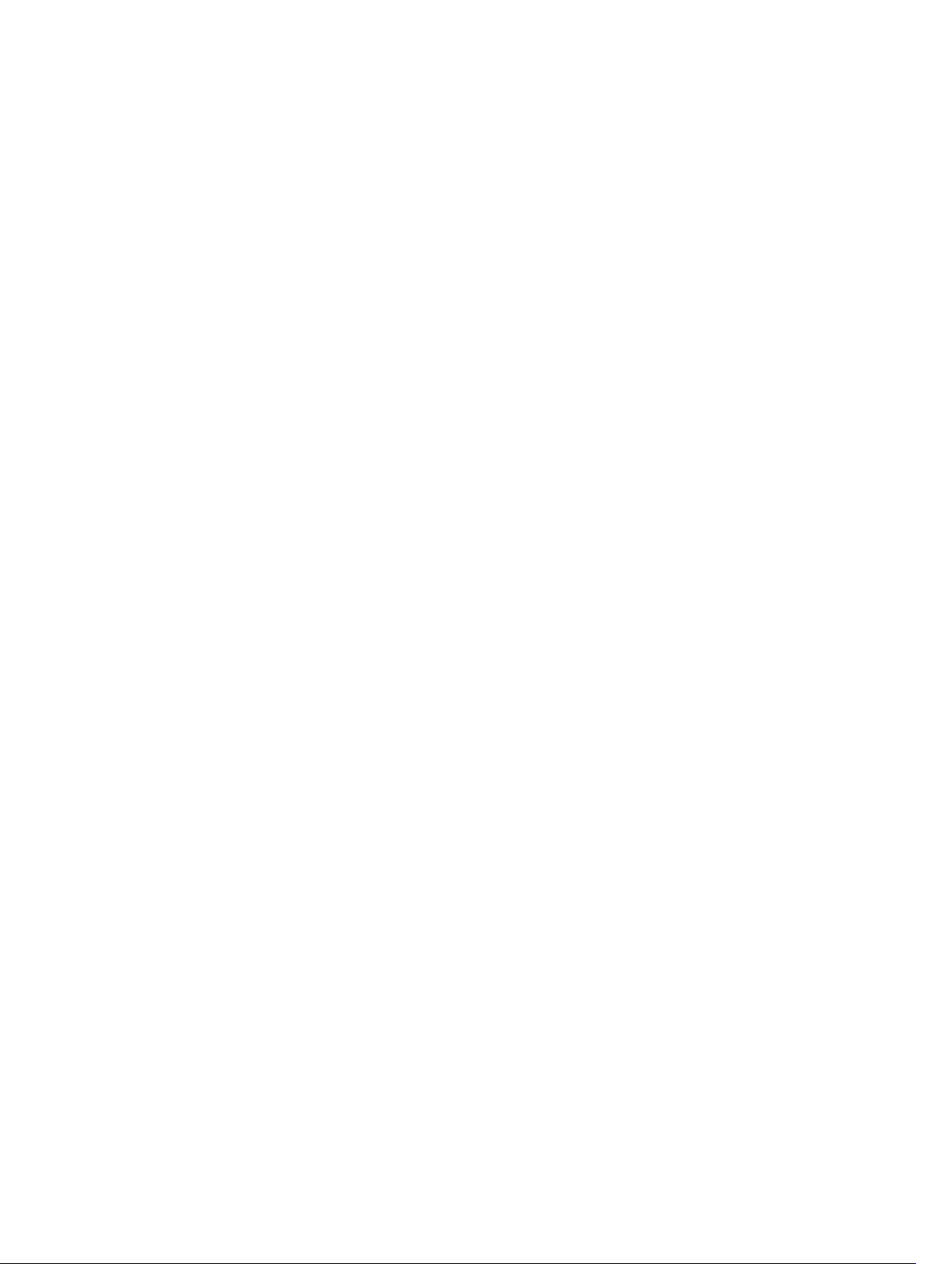
Ta ut innbruddsbryteren..................................................................................................................... 26
Sette inn innbruddsbryteren............................................................................................................... 27
Ta ut kortet for knappene til skjermmenyen og strømbryteren (OSD).............................................28
Installere OSD knappepanelet............................................................................................................ 28
Ta ut klokkebatteriet........................................................................................................................... 29
Sette inn klokkebatteriet..................................................................................................................... 29
Ta ut prosessoren................................................................................................................................29
Sette inn prosessoren......................................................................................................................... 30
Fjerne hovedkortet..............................................................................................................................30
Hovedkortoppsett............................................................................................................................... 33
Sette inn hovedkortet..........................................................................................................................34
3 Systemoppsett.....................................................................................................35
Boot Sequence....................................................................................................................................35
Navigeringstaster.................................................................................................................................35
Alternativer i systemoppsett............................................................................................................... 36
Generelt (skjermalternativer).............................................................................................................. 36
Systemkonfigurasjon (skjermbildealternativer).................................................................................. 38
Sikkerhetskjermalternativer................................................................................................................ 40
Sikker oppstart (skjermalternativer).................................................................................................... 42
Alternativer for utvidelse av beskyttelsestak for Intel-programvare ................................................ 43
Ytelse (skjermalternativer)...................................................................................................................43
Strømstyring (skjermalternativer)....................................................................................................... 44
POST-atferd (skjermalternativer)........................................................................................................45
Støtte for virtualisering (skjermalternativer).......................................................................................46
Trådløst (skjermalternativer)............................................................................................................... 46
Vedlikehold (skjermalternativer)......................................................................................................... 46
Cloud-skrivebord (skjermalternativer)................................................................................................47
Skjermalternativer for systemlogg......................................................................................................49
Alternativer for avanserte skjerminnstillinger.....................................................................................49
Alternativer for oppløsning for SupportAssist systemet ................................................................... 49
Oppdatere BIOS ................................................................................................................................. 49
System- og oppsettpassord............................................................................................................... 50
Tilordne et system- og oppsettpassord.......................................................................................50
Slette eller endre et eksisterende system og/eller installasjonspassord......................................51
4 Tekniske spesifikasjoner....................................................................................52
Systemspesifikasjoner......................................................................................................................... 52
Minnespesifikasjoner...........................................................................................................................52
Videospesifikasjoner............................................................................................................................53
Lydspesifikasjoner............................................................................................................................... 53
Kommunikasjonsspesifikasjoner.........................................................................................................53
4
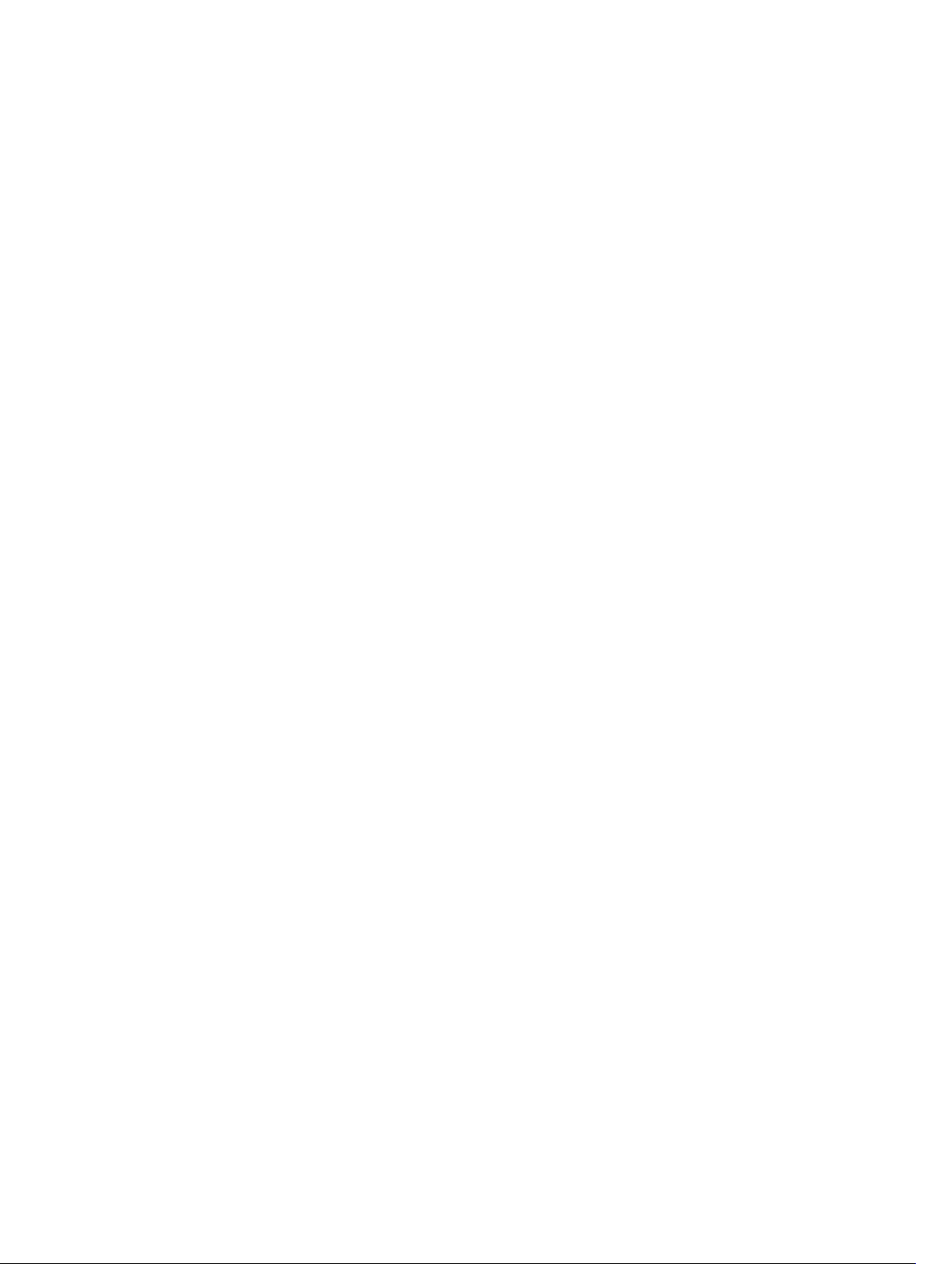
Kortspesifikasjoner.............................................................................................................................. 54
Skjermspesifikasjoner..........................................................................................................................54
Driveregenskaper................................................................................................................................ 54
Port- og kontaktspesifikasjoner..........................................................................................................54
Strømspesifikasjoner........................................................................................................................... 55
Kameraspesifikasjoner (tilleggsutstyr).................................................................................................55
Stativspesifikasjoner............................................................................................................................ 55
Fysiske egenskaper..............................................................................................................................55
Miljøspesifikasjoner............................................................................................................................. 56
5 Kontakte Dell....................................................................................................... 57
5
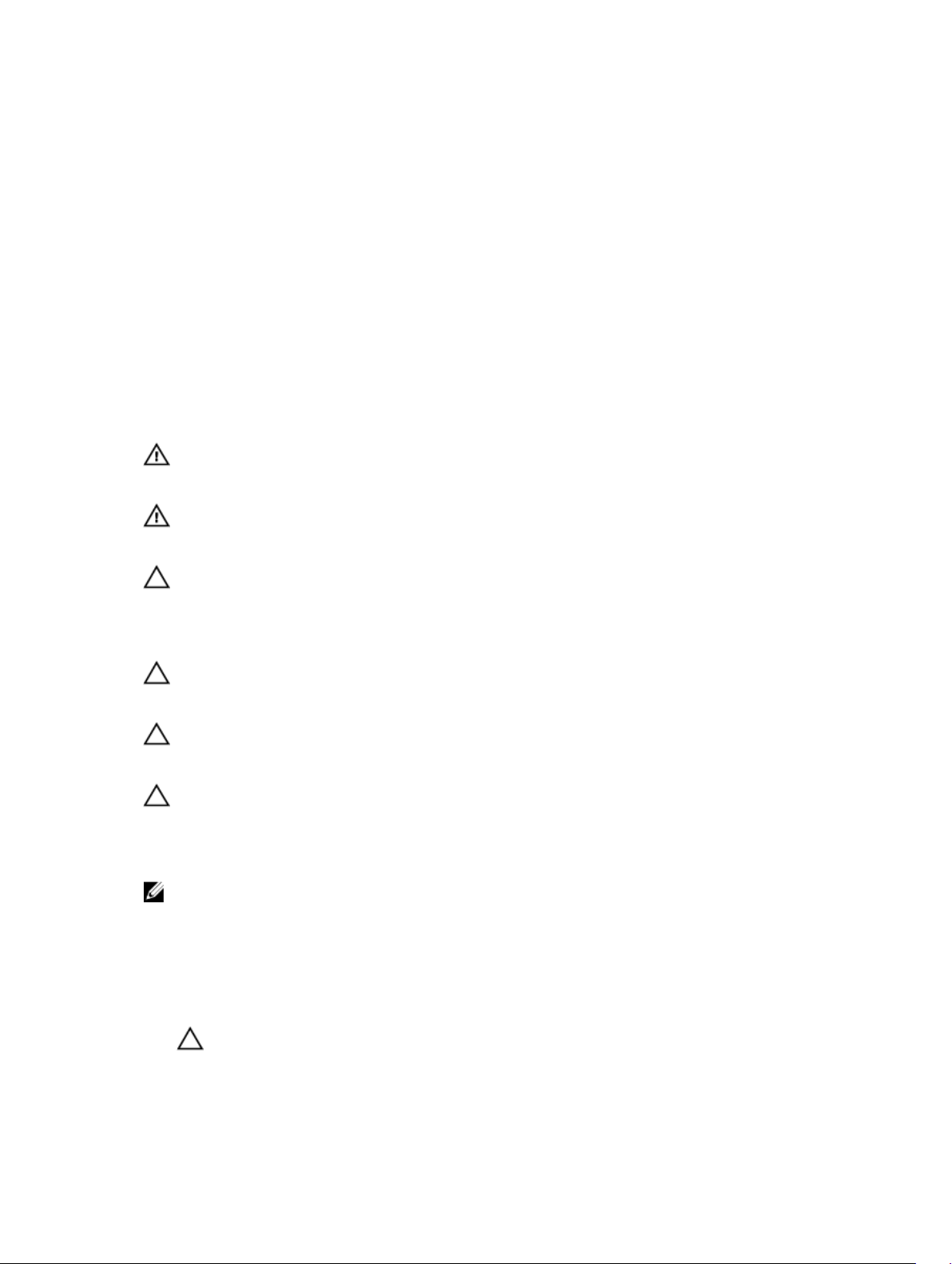
1
Arbeide på datamaskinen
Gjør følgende før du foretar arbeid inne i datamaskinen:
Følg disse sikkerhetsreglene for å beskytte datamaskinen mot mulig skade og ivareta din egen sikkerhet.
Hvis ikke annet er angitt, forutsetter hver av prosedyrene i dette dokumentet følgende:
• Du har lest sikkerhetsanvisningene som fulgte med datamaskinen.
• En komponent kan byttes ut eller--hvis enheten er kjøpt separat--settes inn ved å utføre trinnene for
demontering av komponenten i motsatt rekkefølge.
ADVARSEL: Koble fra alle strømkilder før du åpner datamaskindekselet eller paneler. Når du er
ferdig med arbeidet inni datamaskinen, setter du plass alle deksler, paneler og skruer før du
kobler til strømkilden.
ADVARSEL: Før du arbeider inne i datamaskinen må du lese sikkerhetsanvisningene som fulgte
med datamaskinen. Se mer informasjon om gode arbeidsvaner på hjemmesiden for overholdelse
av forskrifter på
FORSIKTIG: Mange reparasjoner kan bare utføres av en autorisert servicetekniker. Du bør bare
utføre feilsøking og enkle reparasjoner som tillates i produktdokumentasjonen eller angis på
Internett eller av telefonservice- og støtteteamet. Skader som oppstår på grunn av reparasjoner
som ikke er autorisert av Dell, dekkes ikke av garantien. Les og følg sikkerhetsanvisningene som
følger med produktet.
FORSIKTIG: Unngå elektrostatisk utlading. Forbind deg selv til jord med en jordingsstropp rundt
håndleddet eller ved å berøre en umalt metallflate med jevne mellomrom, for eksempel en
kontakt på baksiden av datamaskinen.
FORSIKTIG: Vær forsiktig når du håndterer komponenter og kort. Ikke berør komponentene eller
kontaktene på et kort. Hold kortene i kantene eller i festebraketten i metall. Komponenter som
f.eks. prosessoren, må holdes i kantene, ikke pinnene.
FORSIKTIG: Når du kobler fra en kabel, må du trekke i kontakten eller uttrekkstappen, ikke i selve
kabelen. Enkelte kabler har kontakter med sperretapper. Hvis du kobler fra denne typen kabel,
må du presse inn sperretappene før du kobler fra kabelen. Når du trekker kontakter fra hverandre,
må du trekke dem rett og jevnt ut for å unngå å bøye kontaktpinnene. Når du skal koble til en
kabel, må du først kontrollere at begge kontaktene er riktig orientert og innrettet.
MERK: Fargen på datamaskinen og enkelte komponenter kan se annerledes ut enn i dette
dokumentet.
www.Dell.com/regulatory_compliance .
For å unngå å skade datamaskinen må du utføre trinnene nedenfor før du begynner å arbeide inne i
datamaskinen.
1. Pass på at arbeidsunderlaget er plant og rent, slik at du unngår riper i datamaskindekselet.
2. Slå av datamaskinen (se Slå av datamaskinen).
FORSIKTIG: Når du skal koble fra en nettverkskabel, må du først koble kabelen fra
datamaskinen og deretter fra nettverksenheten.
3. Koble alle nettverkskabler fra datamaskinen.
6
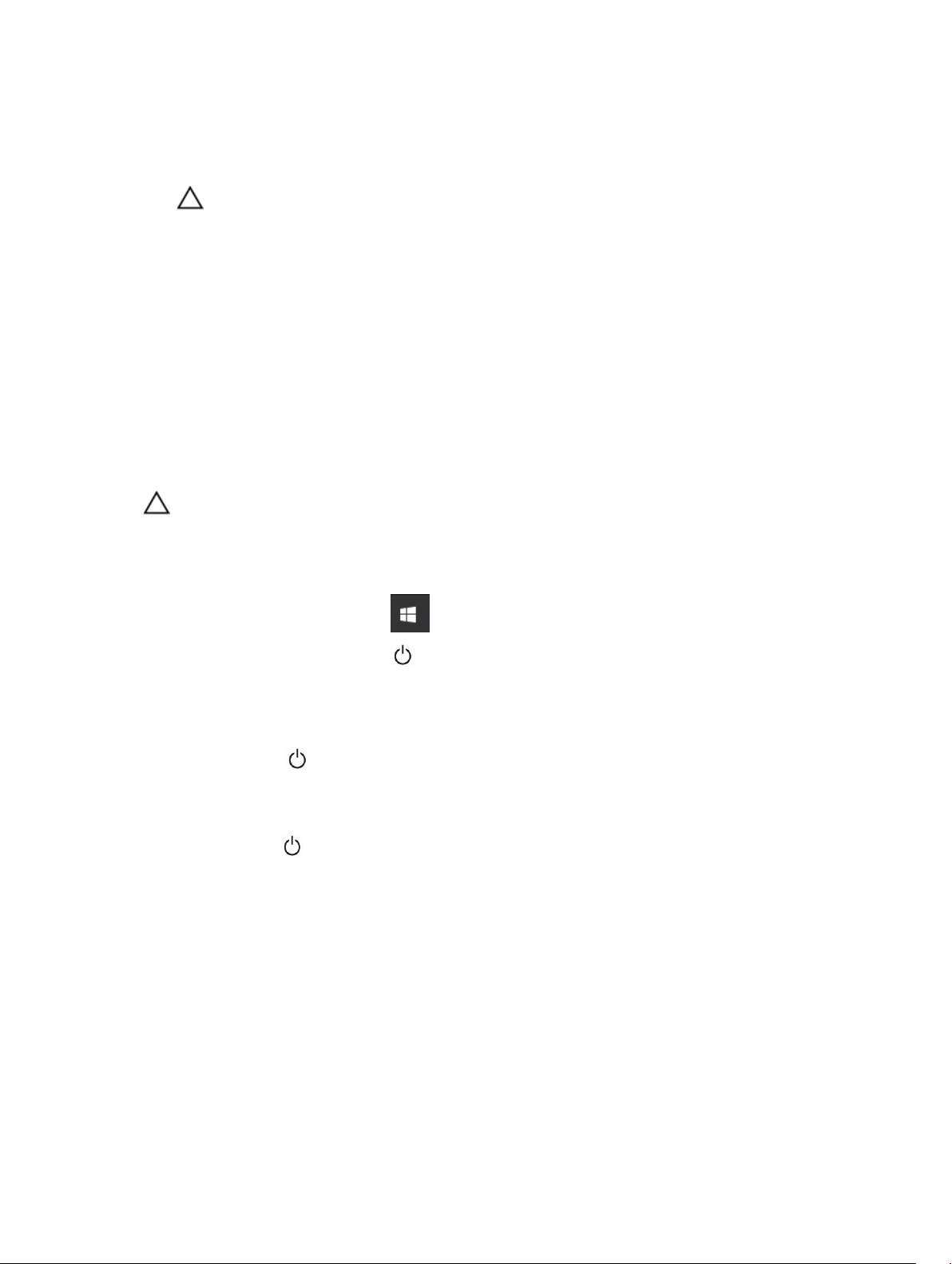
4. Koble datamaskinen og alt tilkoblet utstyr fra strømuttakene.
5. Trykk og hold inne strømknappen mens datamaskinen er koblet fra, for å jorde hovedkortet.
6. Ta av dekselet.
FORSIKTIG: Før du berører noe inne i datamaskinen bør du jorde deg selv ved å berøre en
ulakkert metallflate, f.eks metallet på baksiden av datamaskinen. Mens du arbeider bør du
ved jevne mellomrom berøre en ulakkert metallflate for å utlade statisk elektrisitet som kan
skade de interne komponentene.
Anbefalte verktøy
Prosedyrene i dette dokumentet kan kreve at du bruker følgende verktøy:
• En liten skrutrekker med vanlig blad
• En stjerneskrutrekker
• Liten plasspiss
Slå av datamaskinen
FORSIKTIG: Lagre og lukk alle åpne filer og avslutt eventuelle åpne programmer før du slår av
datamaskinen hvis du vil unngå å miste data.
1. Slik slår du av datamaskinen:
• I Windows 10 (ved hjelp av et trykk på aktivert enhet eller musen):
1. Klikk på eller ta hurtig på .
2. Klikk på eller ta hurtig på og klikk eller ta hurtig deretter på Shut down (Slå av).
• I Windows 8 (ved hjelp av et trykk på aktivert enhet):
1. Sveip med fingeren fra høyre skjermkant slik at du åpner, og velg amulettmenyen, og velg
Settings (Innstillinger).
2. Trykk på og ta hurtig på Shut down (Slå av)
• I Windows 8 (ved hjelp av en mus):
1. Pek i øvre høyre hjørne av skjermen og klikk Settings (innstillinger).
2. Klikk på og klikk deretter på Shut down (Slå av).
• I Windows 7:
1. Klikk på Start.
2. Klikk på Shut down (Slå av).
2. Kontroller at datamaskinen og alt tilkoblet utstyr er slått av. Hvis ikke datamaskinen og tilkoblet utstyr
ble automatisk slått av da du avsluttet operativsystemet, holder du inne strømknappen i ca. 6
sekunder for å slå dem av.
7
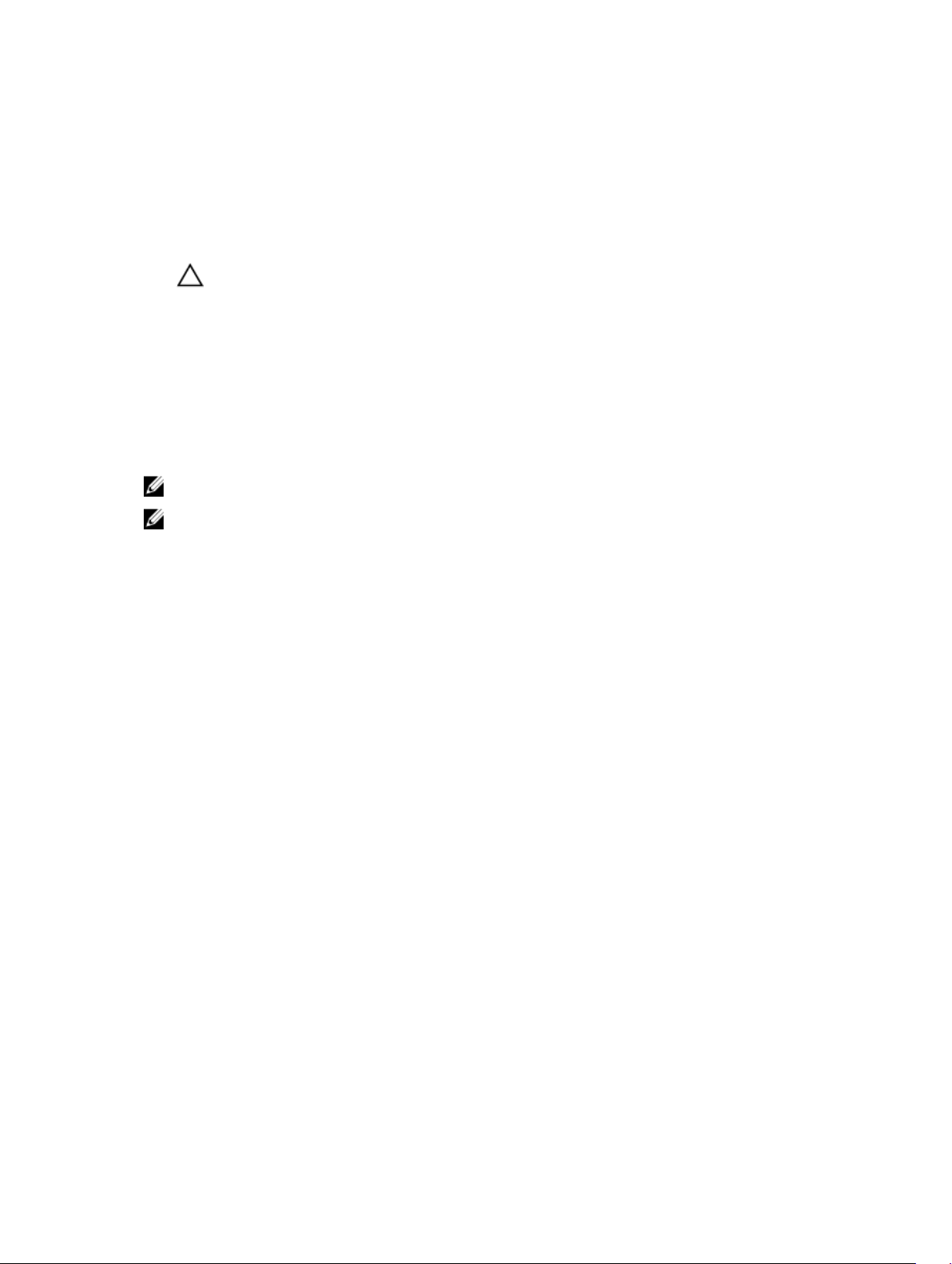
Etter at du har arbeidet inne i datamaskinen
Når du er ferdig med å sette alt tilbake, må du passe på at du kobler til eventuelle eksterne enheter, kort
og kabler før du slår på datamaskinen.
1. Sett på plass dekselet.
FORSIKTIG: Hvis du skal koble til en nettverkskabel, kobles først kabelen til nettverksenheten
og deretter til datamaskinen.
2. Koble telefon- og nettverkskablene til datamaskinen.
3. Koble til datamaskinen og alle tilkoblede enheter i strømuttakene.
4. Slå på datamaskinen.
5. Hvis nødvendiog må du kontroller at datamaskinen fungerer som den skal ved å kjøre Dell
Diagnostics (Dell-diagnostikk)
.
Viktig informasjon
MERK: Unngå bruken av berøringsskjermen i støvete, varme eller fuktig omgivelser.
MERK: Plutselige endringer i temperaturen kan forårsake kondens på den innvendige flaten på
glasskjermen, som vil forvinne etter en kort tid og har ingen innvirkning på vanlig bruk.
8
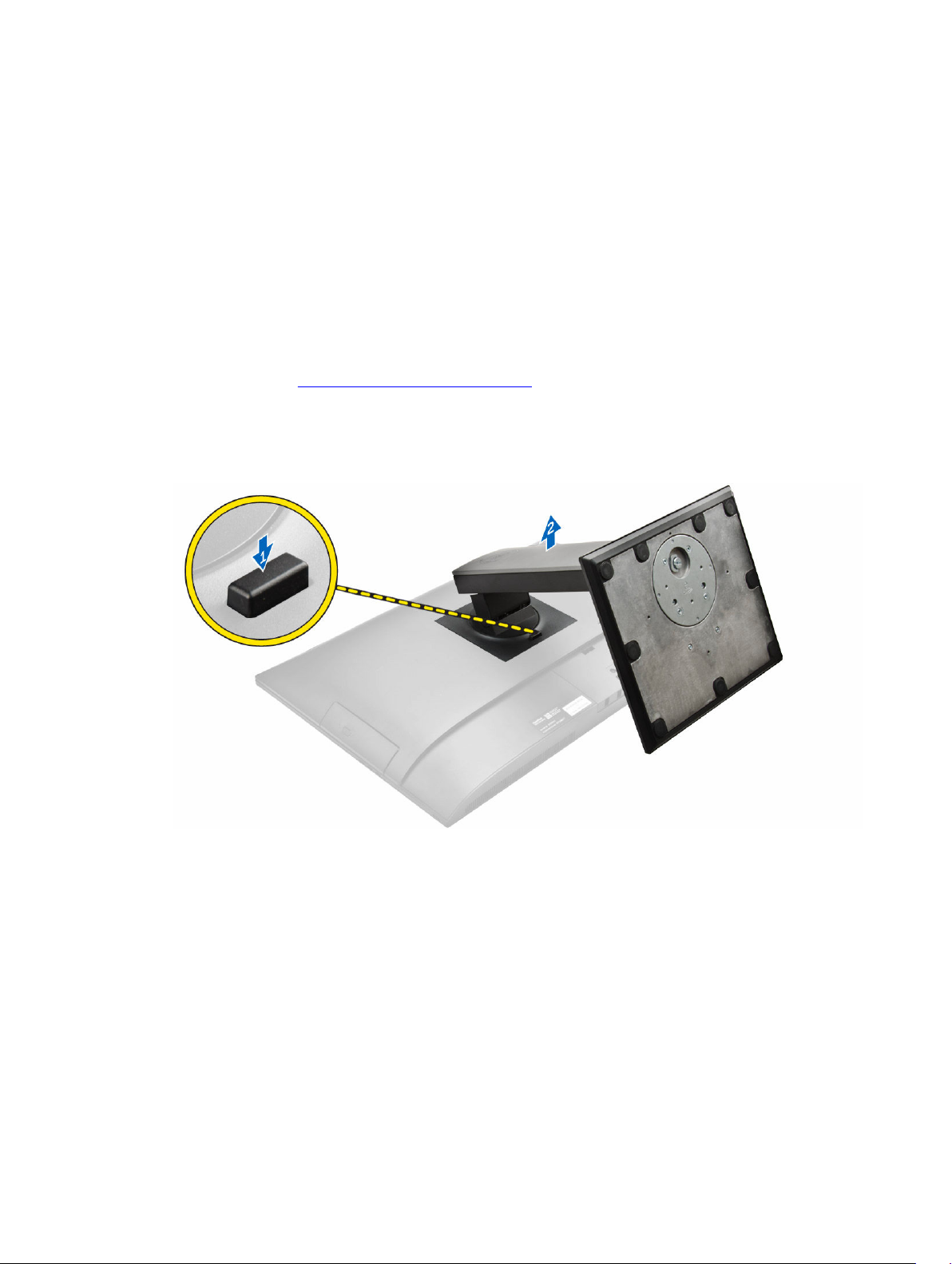
Ta ut og installere komponenter
Denne delen gir detaljert informasjon om hvordan du kan fjerne og installere komponentene i
datamaskinen.
Ta av stativet
1. Følg prosedyrene i Før du arbeider inne i datamaskinen.
2. Plasser datamaskinen på et jevnt underlag med skjermsiden ned.
3. For å løsne stativet:
a. Trykk på knappen på dekselet for å løsne stativet [1].
b. Løft stativet oppover [2].
2
4. Skyv stativet, og løft det bort fra bakdekselet.
9
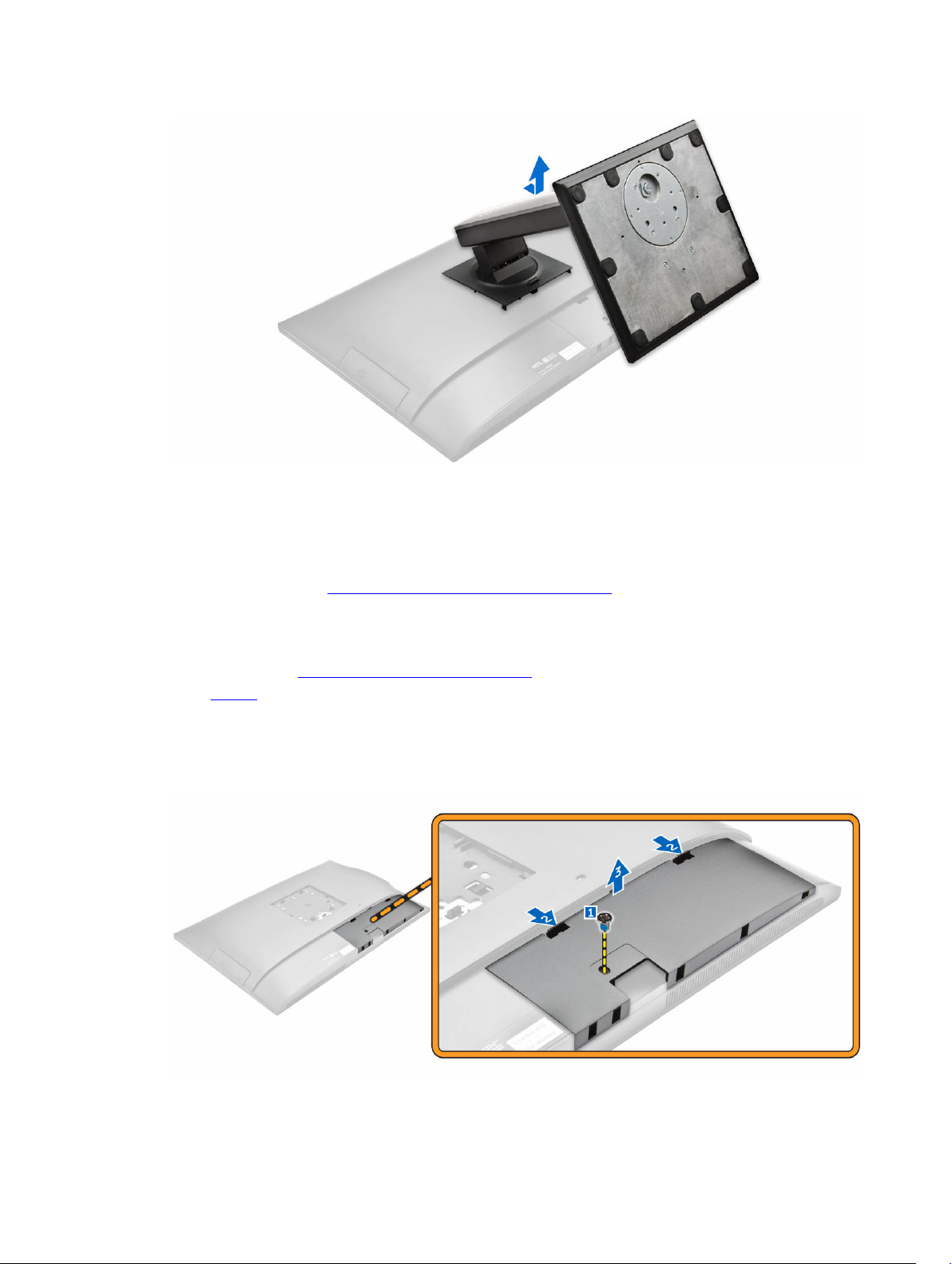
Installere stativet
1. Juster stativet, og skyv det på baksiden av datamaskinen.
2. Trykk på dekselet som er festet til stativet, slik at det klikker på plass.
3. Følg fremgangsmåten i Etter at du har arbeidet inne i datamaskinen.
Ta av kabeldekselet
1. Følg prosedyrene i Før du arbeider inne i datamaskinen.
2. Ta av stativet.
3. Slik fjerner du dekselet:
a. Skru ut skruen som fester kabeldekselet [1].
b. Skyv utløsertappene for å løsne kabeldekselet [ 2].
c. Løft kabeldekselet, og fjern det fra datamaskinen [3].
10

Sette på kabeldekselet
1. Juster hakkene på dekselet til hullene på datamaskinen, og trykk ned slik at det klikkes på plass.
2. Stram til skruene for å feste bakdekselet til datamaskinen.
3. Monter stativet.
4. Følg prosedyrene i Etter at du har arbeidet inne i datamaskinen.
Fjerne bakdekselet
1. Følg prosedyrene i Før du arbeider inne i datamaskinen.
2. Ta av:
a. stativ
b. kabeldeksel
3. Lirk opp kantene på bakdekselet for å løsne det fra datamaskinen.
4. Løft bakdekselet av datamaskinen.
11
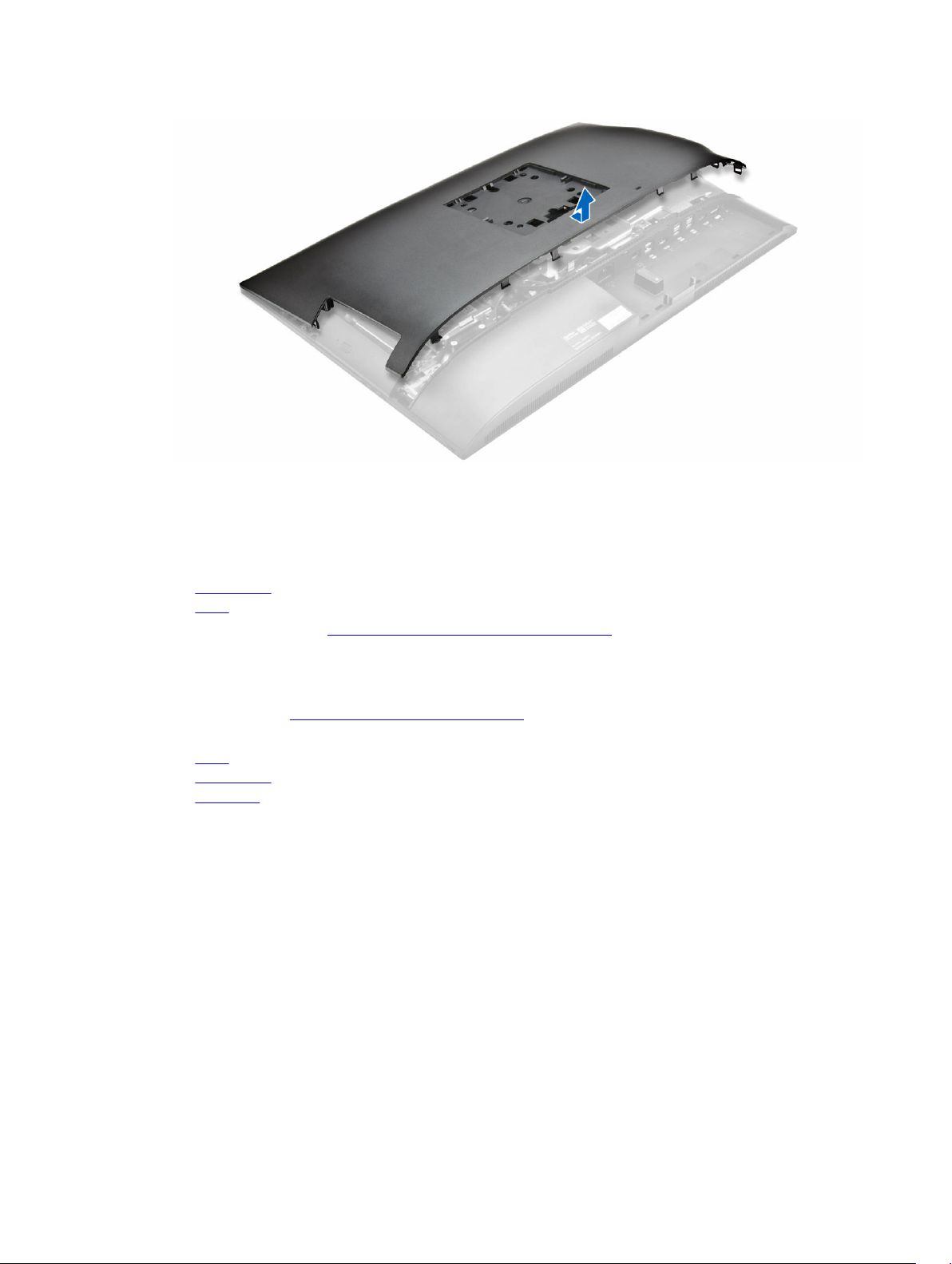
Sette på bakdekselet
1. Juster hakkene på bakdekselet til hullene på datamaskinen, og trykk ned til de klikker på plass.
2. Sett på plass:
a. kabeldeksel
b. stativ
3. Følg fremgangsmåten i Etter at du har arbeidet inne i datamaskinen.
Fjerne høyttalerdekslet
1. Følg prosedyren i Før du arbeider inne i datamaskinen.
2. Ta av:
a. stativ
b. kabeldeksel
c. bakdeksel
3. Slik løsner du høyttalerdekslet:
a. Ta ut skruene som fester høyttalerdekslet til datamaskinen [1].
b. Skyv høyttalerdekselet for å løsne det fra datamaskinen [2].
12
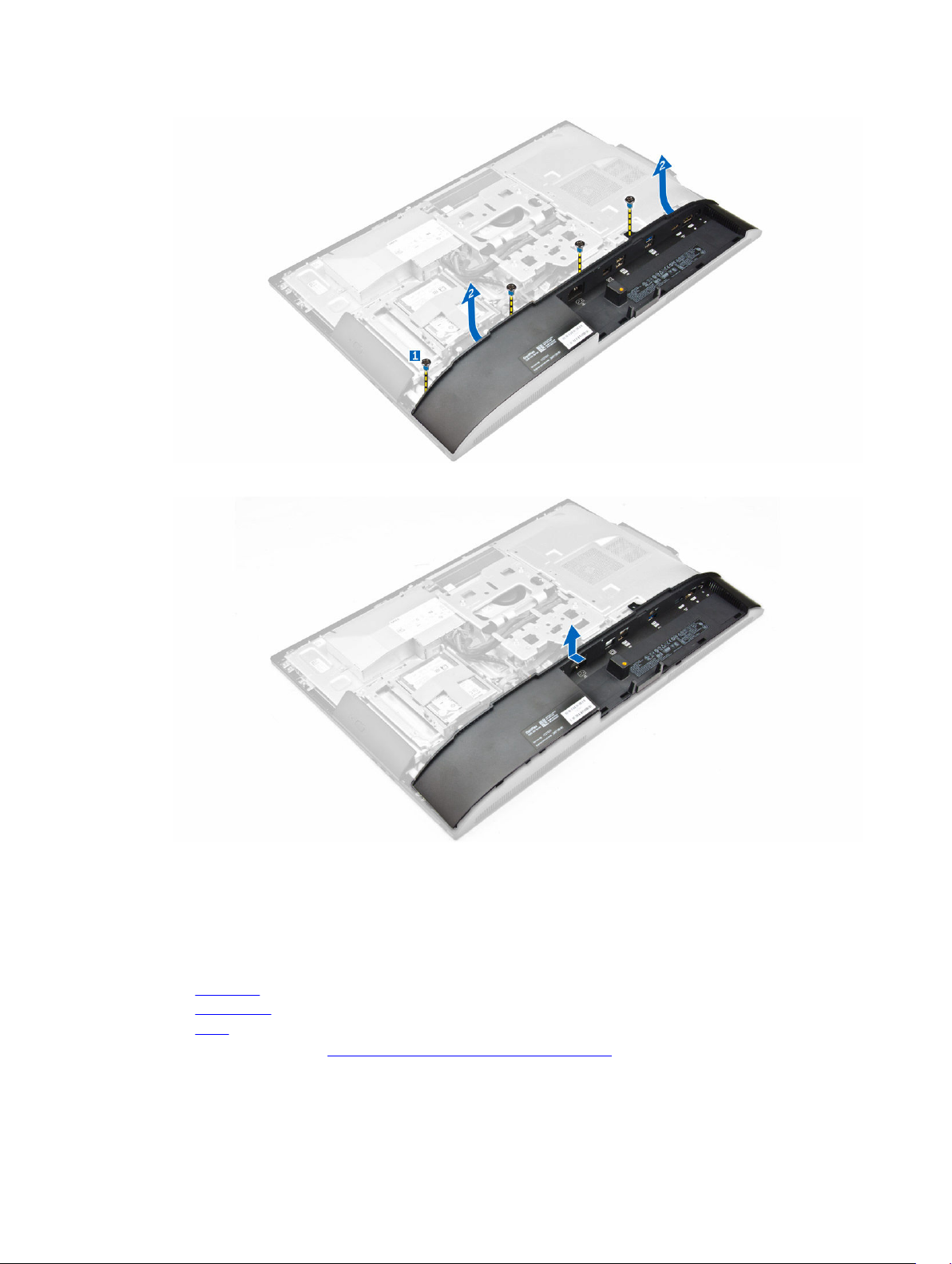
4. Skyv på høyttalerdekselet, og fjern det fra datamaskinen.
Montere høyttalerdekselet
1. Juster høyttalerdekselet på plass på baksiden av datamaskinen.
2. Stram til skruene for å feste høyttalerdekselet til datamaskinen.
3. Sett på plass:
a. bakdeksel
b. kabeldeksel
c. stativ
4. Følg fremgangsmåten i Etter at du har arbeidet inne i datamaskinen.
13
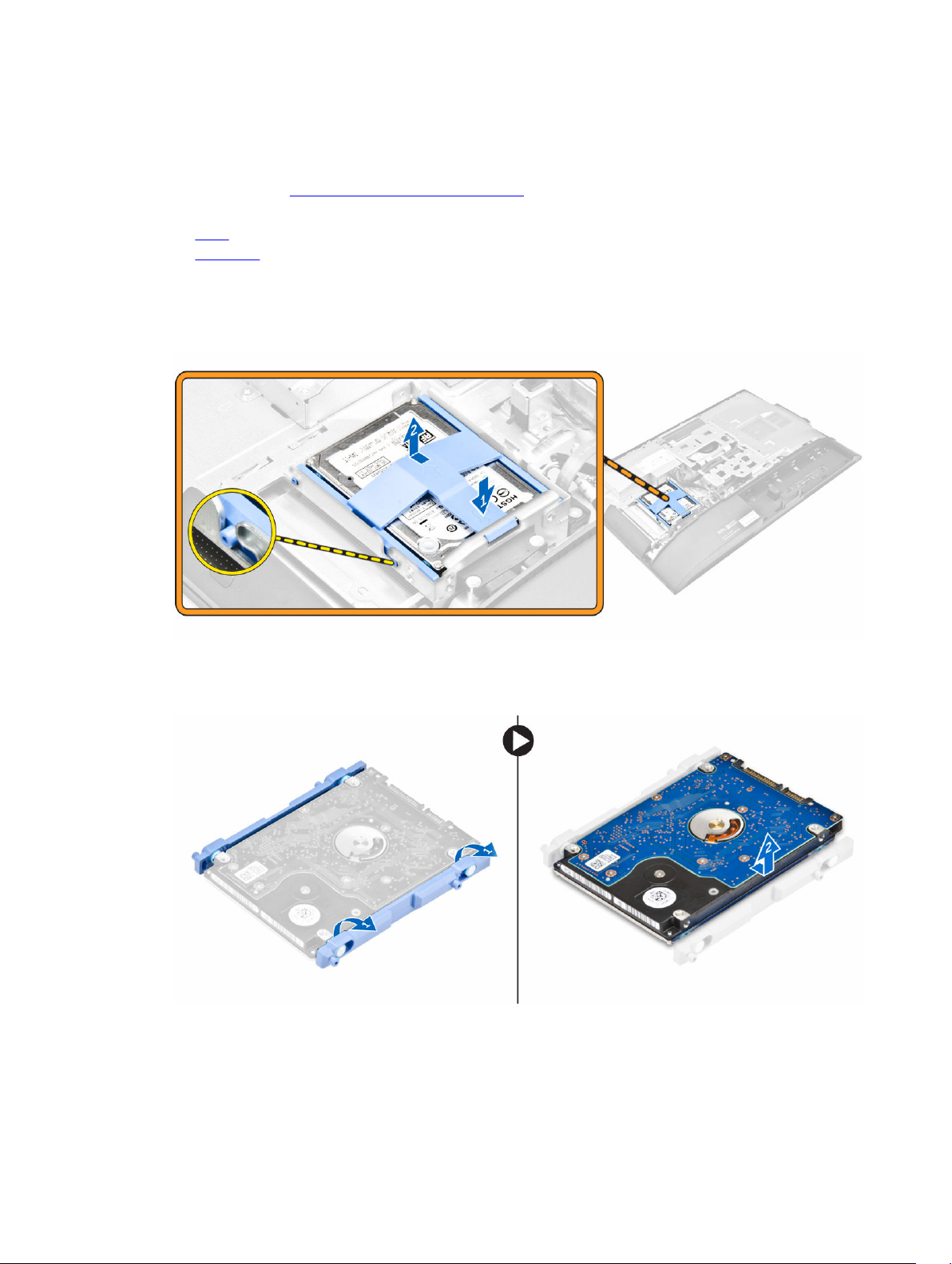
Fjerne harddiskenheten
1. Følg prosedyren i Før du arbeider inne i datamaskinen.
2. Ta av:
a. stativ
b. bakdeksel
3. For å ta harddiskenheten ut av kabinettet:
a. Trykk på Tab (Tapp) på braketten, og skyv harddiskenheten helt til tappene har løsnet fra hver side
av skjermenheten [1].
b. Skyv harddiskenheten opp for å ta den ut av datamaskinen [2].
4. For å fjerne harddisken fra braketten:
a. Lirk opp kantene av braketten for å løsne harddisken [1].
b. Skyv harddisken, og løft den ut av braketten [2].
14
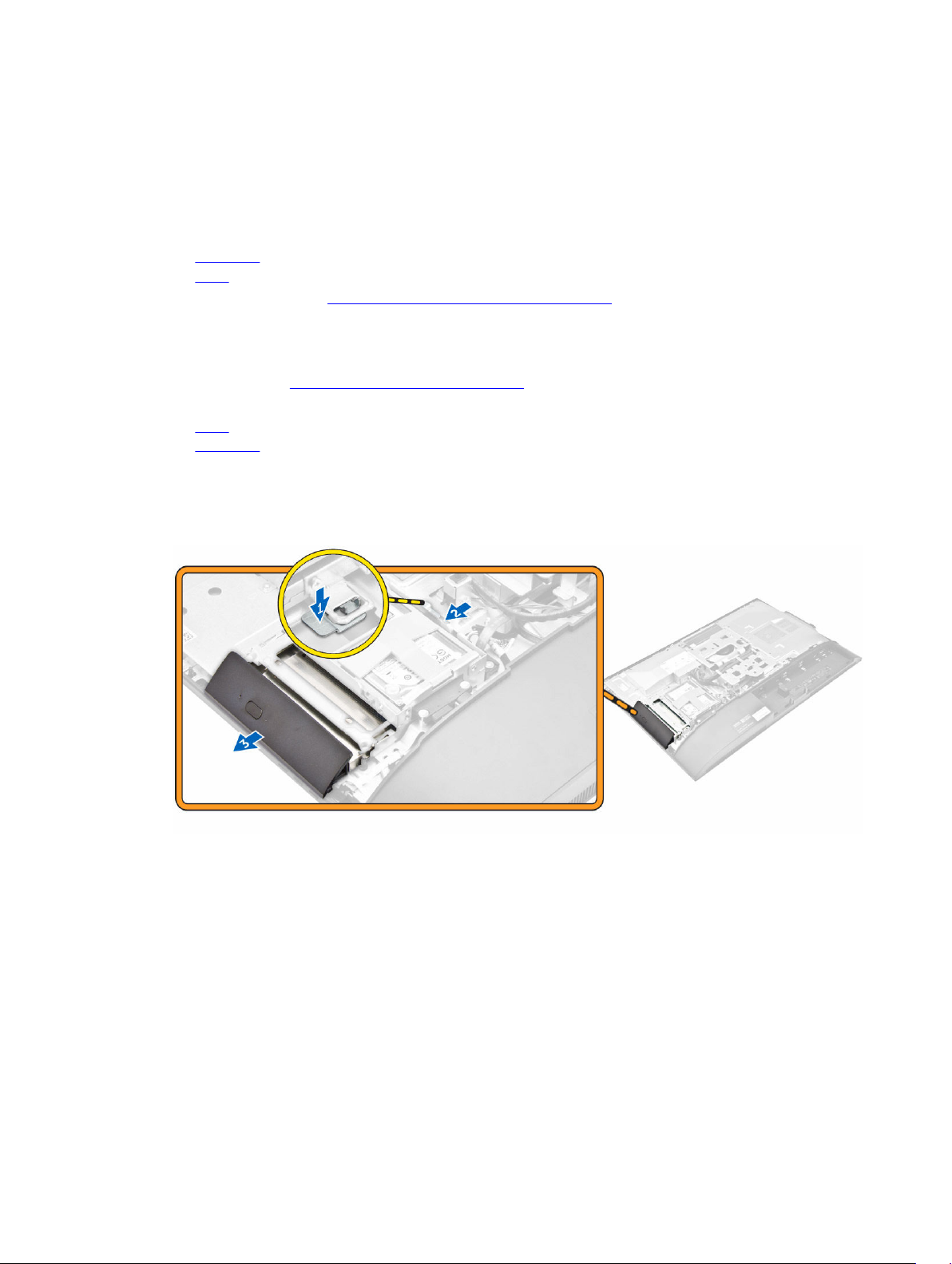
Installere harddiskenheten
1. Juster harddisken til hakkene er tilpasset og harddisken er festet i braketten.
2. Plasser harddisken på harddiskbraketten, slik at hakkene er tilpasset og den klikker på.
3. Sett på plass:
a. bakdeksel
b. stativ
4. Følg fremgangsmåten i Etter at du har arbeidet inne i datamaskinen.
Ta ut den optiske stasjonsenheten
1. Følg prosedyren i Før du arbeider inne i datamaskinen.
2. Ta av:
a. stativ
b. bakdeksel
3. For å løsne den optiske stasjonen:
a. Trykk på festetappen på bunnen av stasjonen for å løsne optiske stasjonen [1].
b. Trykk på baksiden av den optiske stasjonen [2].
c. Skyv den optiske stasjonsenheten utover for å ta den ut av datamaskinen [ 3].
4. Ta den optiske stasjonen ut av braketten:
a. Fjern skruene som fester braketten til den optiske stasjonen [1].
b. Ta braketten av den optiske stasjonen [2].
15
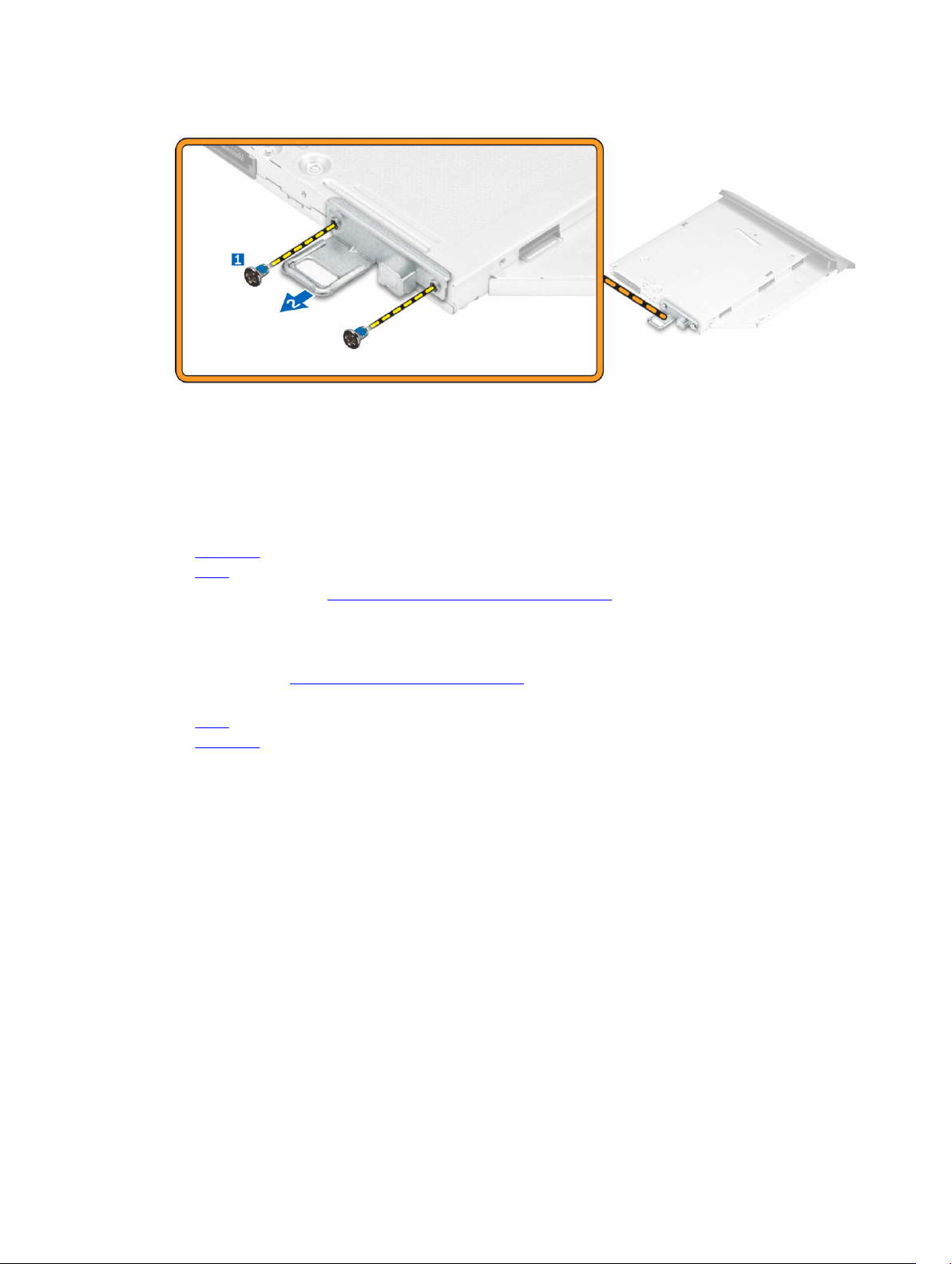
Sette inn den optiske stasjonsenheten
1. Stram til skruene for å feste braketten til den optiske stasjonen.
2. Sett den optiske stasjonenheten inn i stasjonssporet, slik at den låses i.
3. Sett på plass:
a. bakdeksel
b. stativ
4. Følg fremgangsmåten i Etter at du har arbeidet inne i datamaskinen.
Ta av hovedkortskjoldet
1. Følg prosedyren i Før du arbeider inne i datamaskinen.
2. Ta av:
a. stativ
b. bakdeksel
3. Slik tar du ut hovedkortet:
a. Trykk ned festetappen for å løsne hovedkortskjoldet fra sporene på datamaskinen [1].
b. Skyv hovedkortskjoldet av datamaskinen [2].
c. Løft hovedkortskjoldet ut av datamaskinen [3].
16
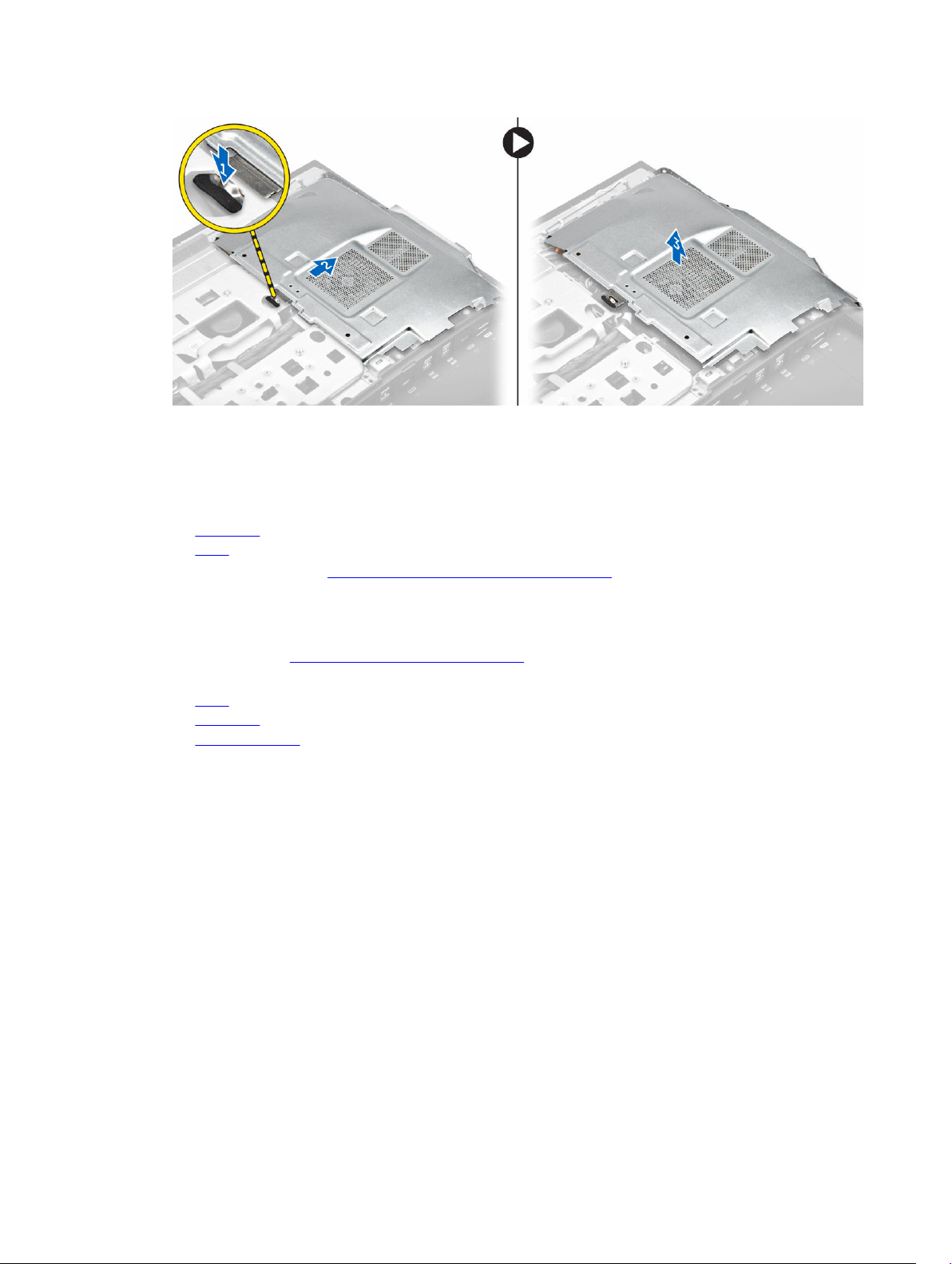
Sette på hovedkortsskjermen
1. Juster og skyv hovedkortsskjoldet til det klikker på.
2. Sett på plass:
a. bakdeksel
b. stativ
3. Følg fremgangsmåten i Etter at du har arbeidet inne i datamaskinen.
Ta av varmeavlederen
1. Følg prosedyren i Før du arbeider inne i datamaskinen.
2. Ta av:
a. stativ
b. bakdeksel
c. hovedkortskjold
3. Utfør følgende trinn, som vist på illustrasjonen:
a. Skru ut skruene som fester varmeavledermodulen til kabinettet [1,2].
b. Løft varmeavlederenheten opp, og ta den deretter ut av datamaskinen [3].
17
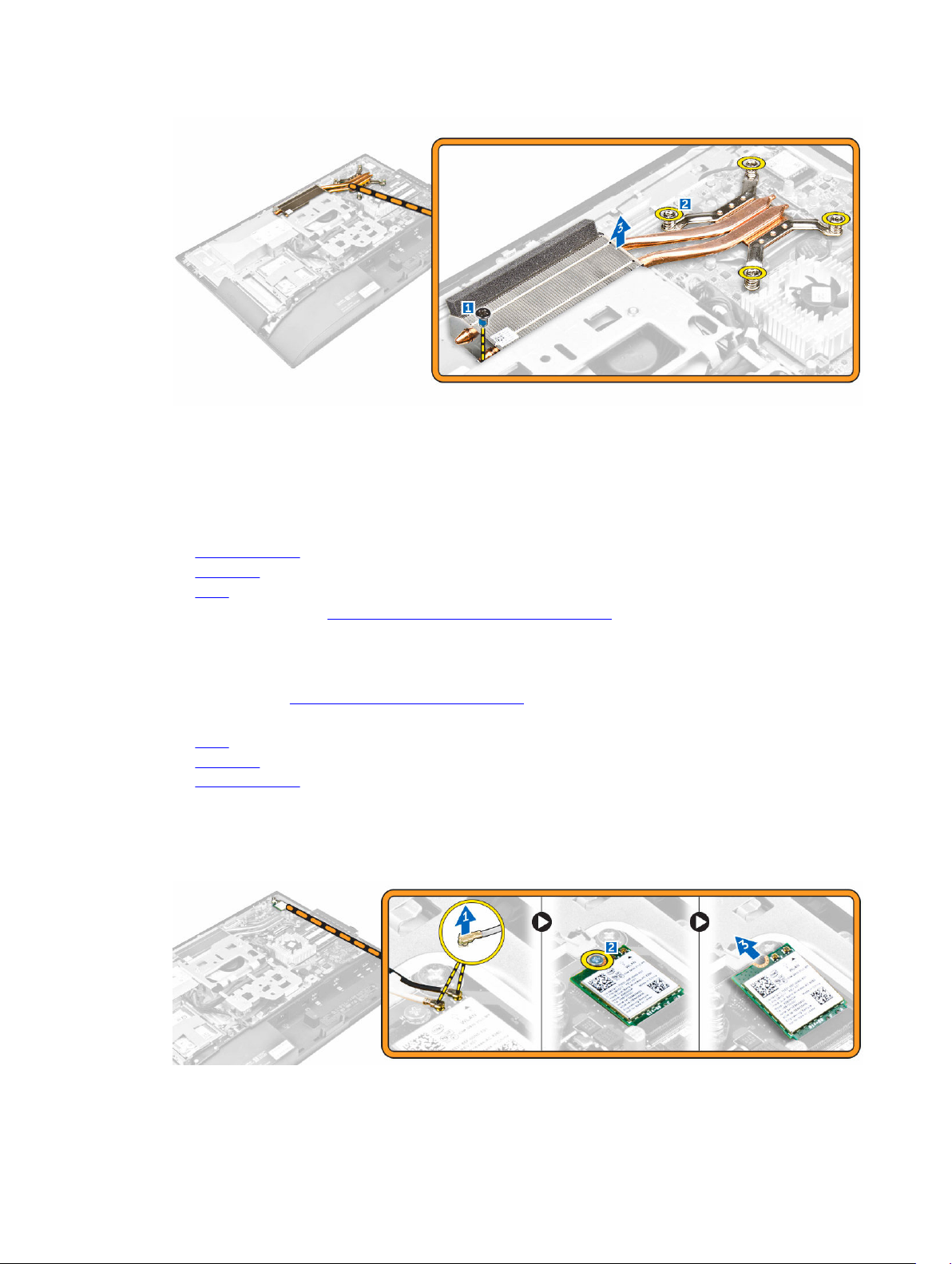
Sette inn varmeavlederen
1. Juster og plasser varmeavlederen i sporet.
2. Trekk til skruene for å feste varmeavlederen til datamaskinen
3. Sett på plass:
a. hovedkortskjold
b. bakdeksel
c. stativ
4. Følg fremgangsmåten i Etter at du har arbeidet inne i datamaskinen.
Ta ut WLAN-kortet
1. Følg prosedyren i Før du arbeider inne i datamaskinen.
2. Ta av:
a. stativ
b. bakdeksel
c. hovedkortskjold
3. Slik tar du ut WLAN-kortet:
a. Koble antennekablene fra kontaktene på det WLAN-kortet [1].
b. Fjern skruen som fester WLAN-kortet til hovedkortet [2].
c. Hold WLAN-kortet, og trekk det ut av kontakten på hovedkortet [ 3].
18
